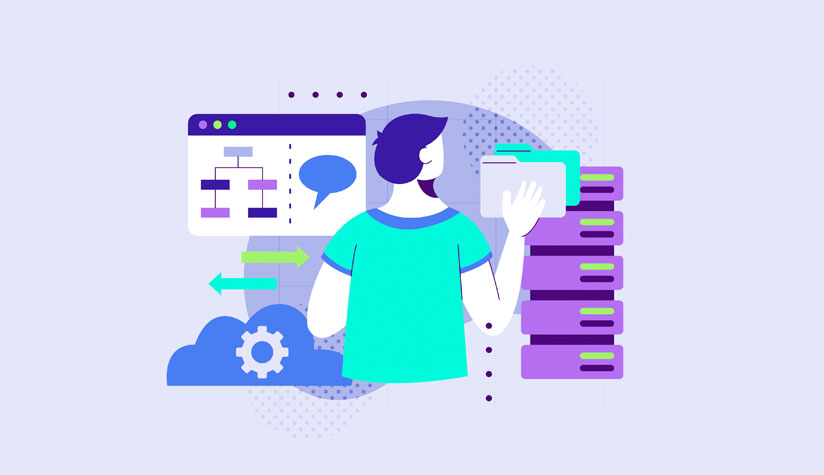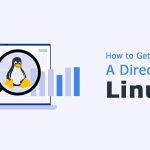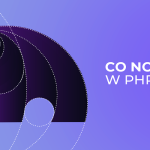در محیطهای سیستمعاملی مبتنی بر لینوکس، اطلاعاتی که مرتبط با تاریخچه تغییرات فایلها و دایرکتوریهاست، از اهمیت چندانی برخوردار است. این اطلاعات نه تنها به امنیت سیستم کمک میکنند بلکه به مدیران سیستم و توسعهدهندگان اجازه میدهند تا تغییرات انجام شده را ردیابی کرده و در صورت نیاز به حالتهای قبلی فایلها بازگردند.
تاریخچه تغییرات فایلها در لینوکس بهوسیله ابزارها و تکنیکهای مختلفی قابل مشاهده است. از جمله این ابزارها میتوان به دستورات خط فرمانی مانندls و stat اشاره کرد که اطلاعاتی از تاریخهای ایجاد، تغییر و دسترسی به فایلها را ارائه میدهند. همچنین ابزارهای گرافیکی مانند Nautilus، نیز امکان مشاهده تاریخچه تغییرات را در یک رابط کاربری گرافیکی فراهم میکنند.
در این مقاله، به بررسی نحوه استفاده از این ابزارها و روشهای مختلف برای مشاهده تاریخچه تغییرات فایلها در لینوکس خواهیم پرداخت.
روشهای مشاهده تاریخچه تغییرات فایلها در لینوکس
سیستمهای لینوکس سه نوع تاریخچه اساسی برای هر فایل و دایرکتوری ثبت میکنند: زمان دسترسی (atime)، زمان تغییر (mtime)، و زمان تغییرات (ctime). این تاریخچهها دید مهمی درباره زمان آخرین خواندن، ویرایش یا تغییر متادیتای فایل ارائه میدهند و نقش حیاتی در مدیریت فایل و نظارت امنیتی دارند.
ـ زمان دسترسی (atime): این تاریخچه آخرین باری را که فایل توسط یک فرایند دسترسی یافته یا خوانده شده است، نشان میدهد. برای مثال، وقتی یک فایل توسط یک ویرایشگر متن یا فرمانی مانند cat خوانده میشود.
ـ زمان تغییر (mtime): این تاریخچه آخرین باری را که محتوای فایل تغییر کرده است، نشان میدهد. اگر شما یک فایل را ویرایش کرده و تغییرات را ذخیره کنید، زمان تغییر بهروز رسانی میشود تا زمان این تغییرات را منعکس کند.
ـ زمان تغییرات (ctime): اغلب با mtime اشتباه گرفته میشود، زمان تغییرات آخرین باری را که اطلاعات متادیتا یا اینود فایل تغییر یافته است، نشان میدهد. تغییرات در متادیتا ممکن است شامل تغییرات در دسترسیهای فایل، مالکیت، یا انتقال فایل به مکان دیگری در سیستم فایل باشد. مهم است بدانیم که ctime نیز هنگامی که محتوای فایل تغییر میکند، مانند mtime بهروز رسانی میشود.
چگونه تاریخچهی فایلهای لینوکس را مشاهده کنیم؟
در اینجا راهنمای گام به گام برای استفاده از هر روش آورده شده است:
1. دستور ls
دستور ls در لینوکس یک ابزار اساسی است که برای لیست کردن محتوای دایرکتوریها و نمایش اطلاعات در مورد فایلها و دایرکتوریها استفاده میشود. در میان جزئیات دیگر، ls به طور پیشفرض زمانهای تغییر فایل را نشان میدهد، که برای کاربران جهت پیگیری تغییرات حیاتی است. برای مشاهده تاریخهای فایلها در لینوکس با استفاده از دستور ls، مراحل زیر را دنبال کنید:
ـ ترمینال خود را باز کنید.
ـ برای مشاهده تاریخچه تغییرات فایلها، دستور زیر را تایپ کنید:
ls -lاین دستور لیست مفصلی شامل اندازه فایل، زمان تغییر، و نام فایل را نمایش میدهد.
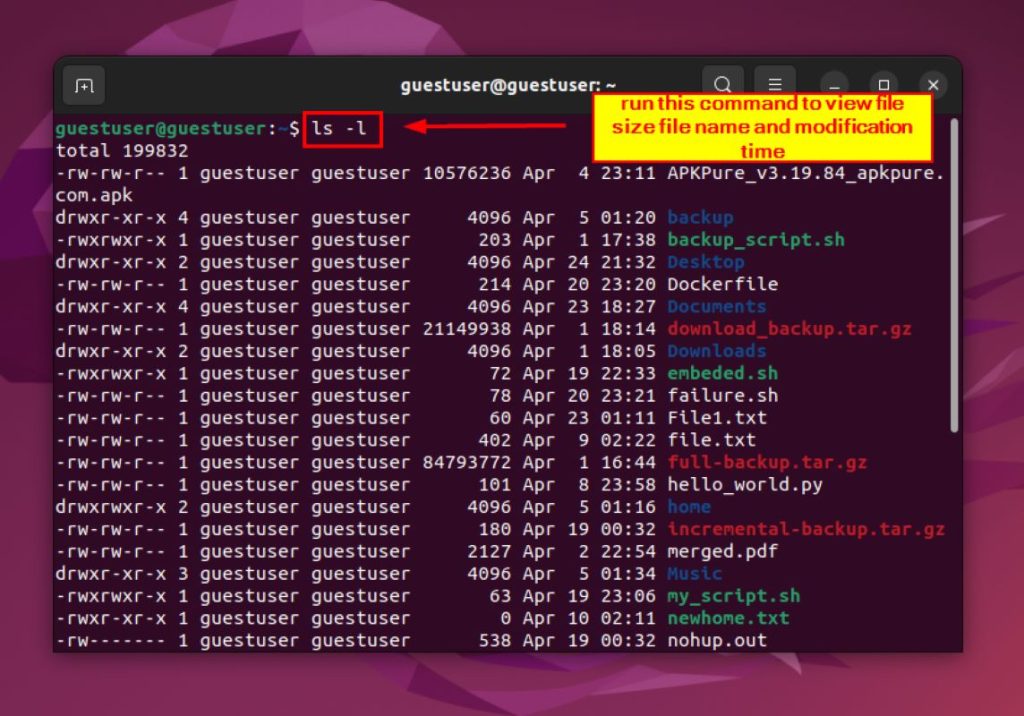
ـ برای مشاهده زمانهای دسترسی (atime)، از دستور زیر استفاده کنید:
ls --time=atime -lاین دستور زمان دسترسی فایلها را نمایش میدهد.
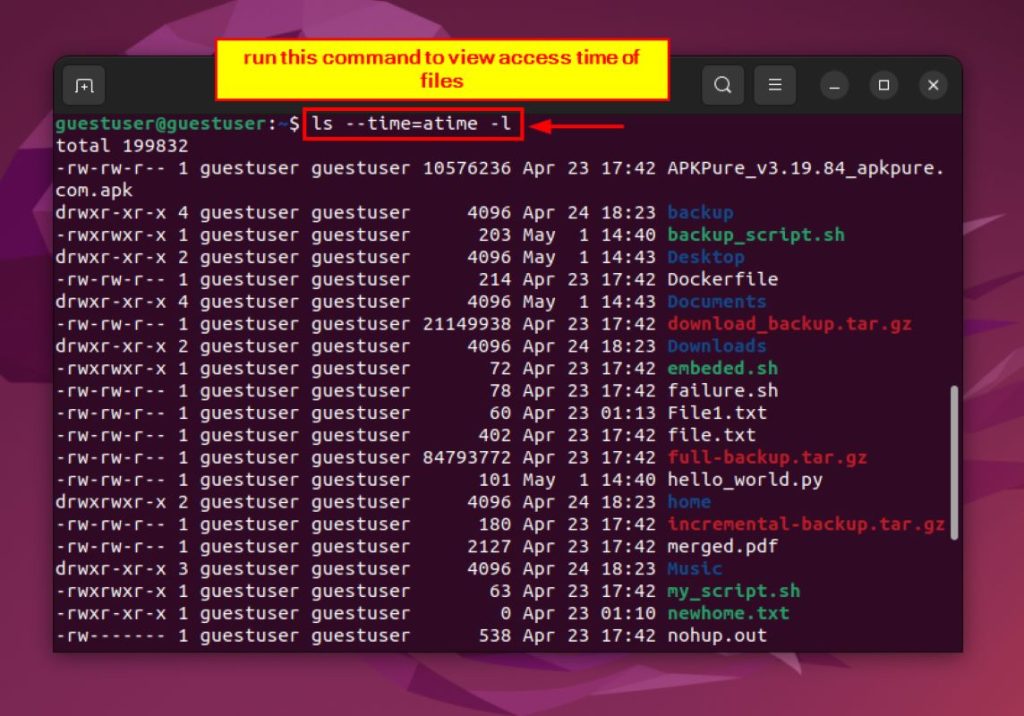
ـ برای مشاهده زمان تغییر (ctime)، از دستور زیر استفاده کنید:
ls --time=ctime -lاین دستور زمان تغییر فایلها را نمایش میدهد.
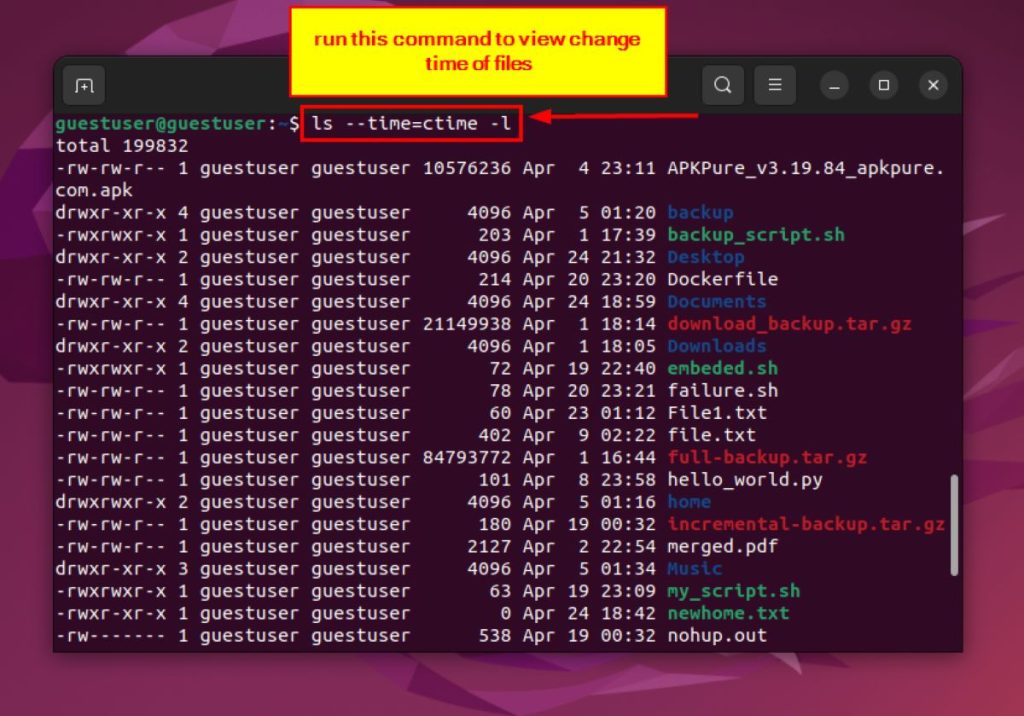
2ـ دستور stat:
این دستور برای به دست آوردن دادههای دقیق در مورد زمانبندیها، از جمله زمانهای دسترسی، تغییر و تغییرات بسیار مفید است. در اینجا نحوه استفاده از این دستور برای مشاهده زمانبندیهای فایل در لینوکس آورده شده است:
ـ پنجره فرمان خود را باز کرده و دستور زیر را اجرا کنید:
stat [file_name][file_name] را با نام فایل خود جایگزین کنید، سپس اینتر را فشار دهید.
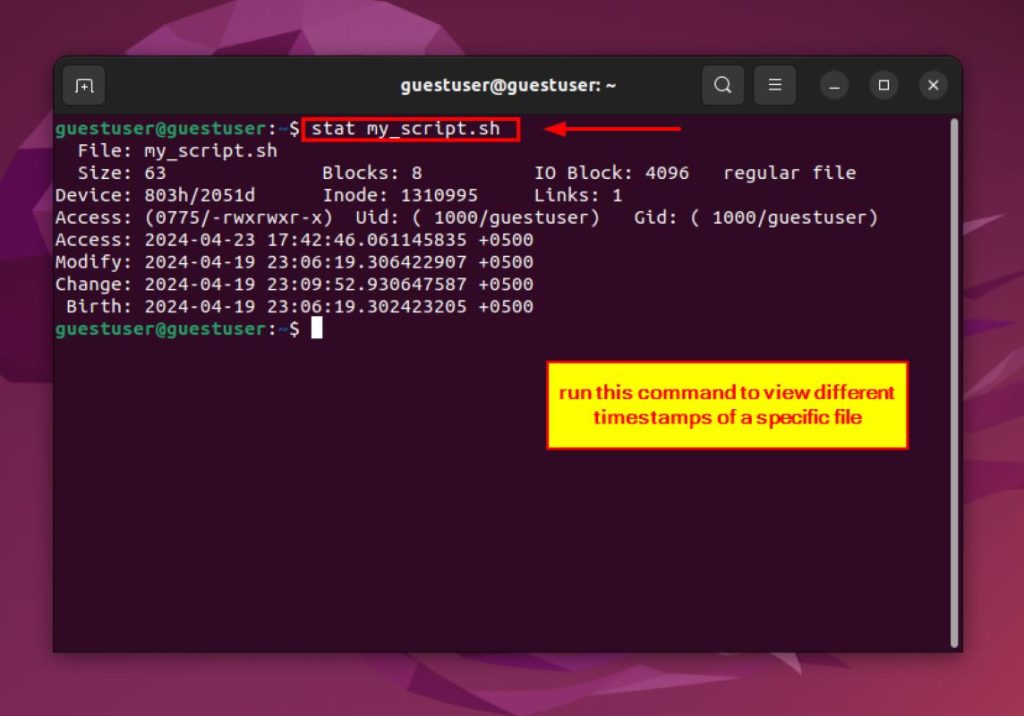
این خروجی زمانهای دقیق برای هر نوع زمانبندی را نشان میدهد و دید روشنی در مورد زمان دسترسی، تغییر و تغییرات فایل ارائه میدهد.
روشهای رابط کاربری گرافیکی (GUI)
مدیران فایل گرافیکی مدرن مانند Nautilus (GNOME) با قابلیت نمایش زمانبندیهای فایل، راهی کاربرپسند برای دسترسی به متادیتای فایل فراهم میکنند. در اینجا نحوه انجام آن آورده شده است:
ـ Nautilus را از منوی برنامه باز کنید.
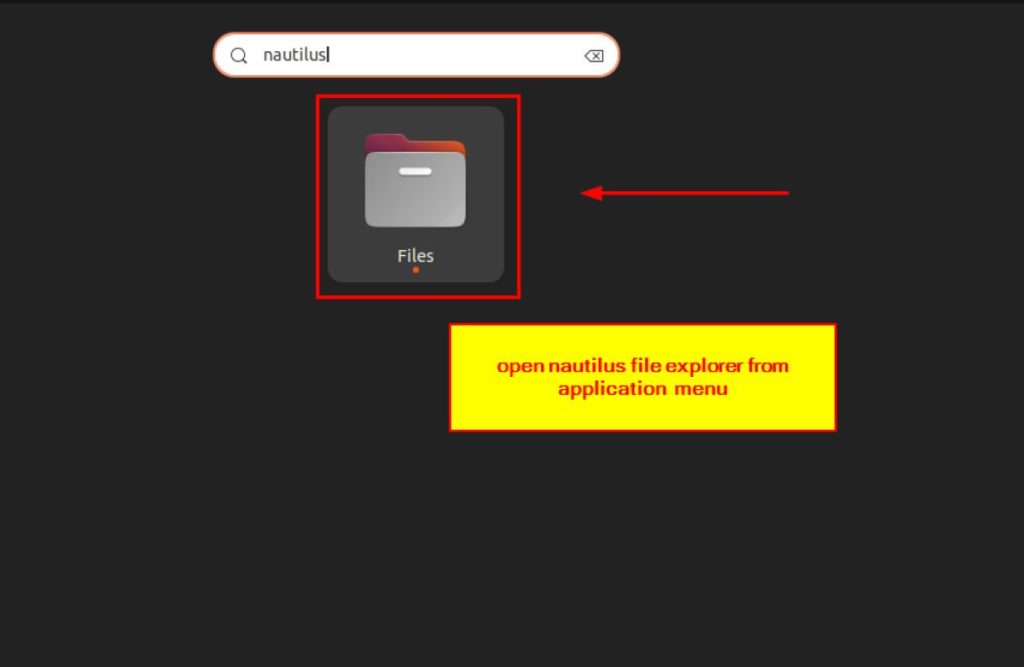
ـ روی فایل کلیک راست کرده و روی تنظیمات کلیک کنید.
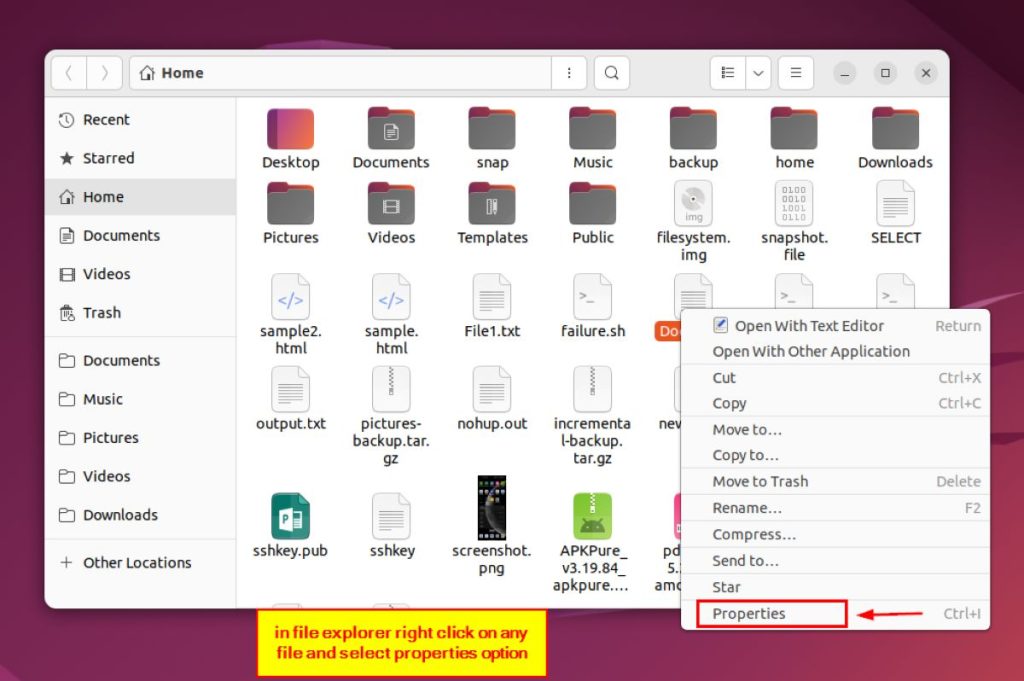
ـ تاریخ تغییر یافته، تاریخ دسترسی، و هر ستون مرتبط دیگری با زمانبندی را بررسی کنید.

چگونه زمانبندیهای فایل در لینوکس را تغییر دهیم؟
لینوکس انعطافپذیری برای تنظیم این زمانبندیها را با استفاده از دستور touch ارائه میدهد. این دستور نه تنها به شما اجازه میدهد فایلهای خالی جدیدی ایجاد کنید بلکه همچنین امکان تغییر زمانبندیهای فایلهای موجود را نیز فراهم میآورد. در اینجا نحوه تغییر زمانبندیهای فایل در لینوکس آورده شده است:
ـ با باز کردن ترمینال خود شروع کنید.
ـ دستور stat را برای نمایش زمانبندیهای فعلی فایل اجرا کنید.
stat [file_name]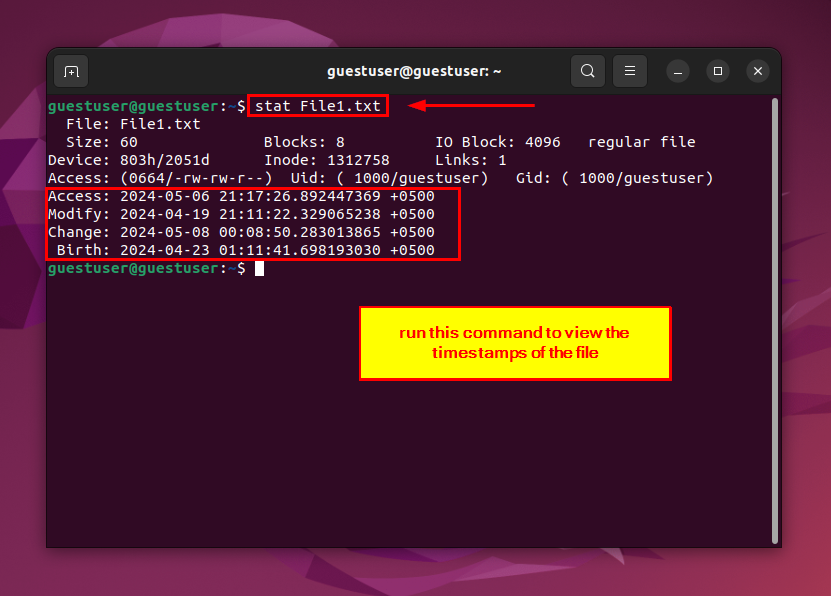
حالا زمان دسترسی و تغییر را با اجرای دستور زیر به روز کنید:
touch filenameاین دستور، زمان دسترسی و تغییر فایل مشخصشده را به زمان فعلی سیستم بهروز میکند. مجدداً تغییرات را با استفاده از دستور stat بررسی کنید. نام فایل را با نام واقعی فایل جایگزین کنید.
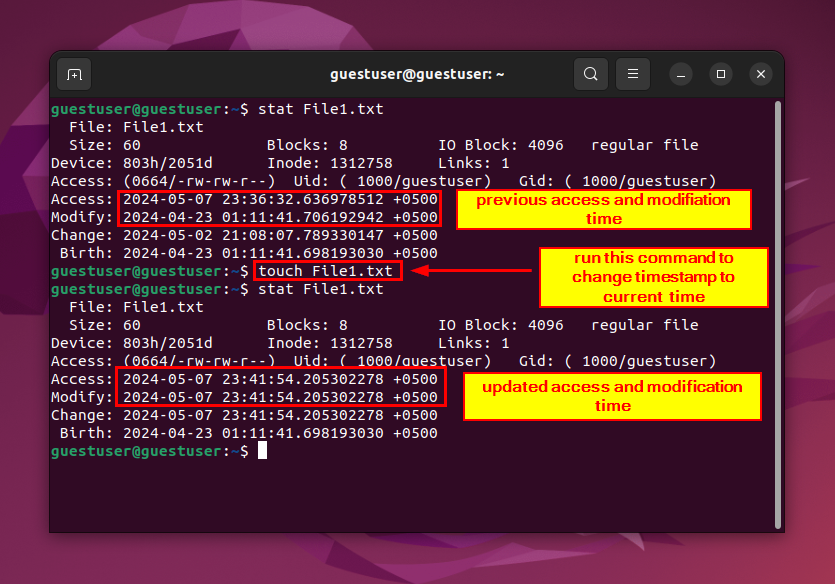
برای تنظیم زمانهای خاصی از یک فایل، از دستور زیر استفاده کنید:
touch -t 202305071230.00 filenameاین دستور زمانهای دسترسی و تغییر فایل مورد نظر را به تاریخ ۷ می ۲۰۲۳ ساعت ۱۲:۳۰:۰۰ تنظیم میکند. برای تایید این تغییر، از دستور stat استفاده کنید و نام_فایل را با نام واقعی فایل جایگزین نمایید.
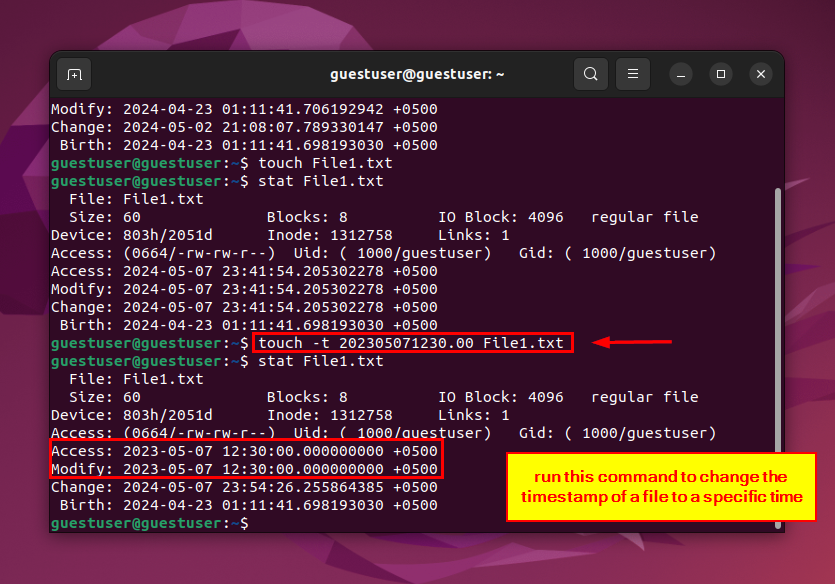
ـ برای تغییر فقط زمان تغییر فایل:
touch -m -t 202308081130.00 filenameاستفاده از این دستور تنها زمان تغییر فایل را به تاریخ و زمان مشخص شده تغییر میدهد و زمان دسترسی را تغییر نمیدهد. نام_فایل را با نام واقعی فایل جایگزین کنید.
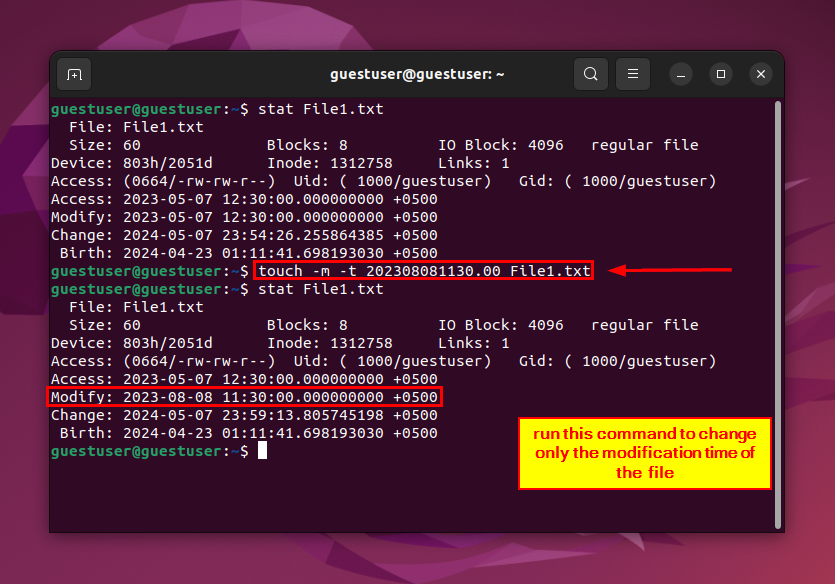
ـ برای تغییر فقط زمان دسترسی:
touch -a -t 202309091330.00 filenameاین دستور تنها زمان دسترسی را به لحظهی مشخص شده تنظیل میدهد بدون اینکه زمان تغییر را تغییر دهد. نام_فایل را با نام واقعی فایل جایگزین کنید.
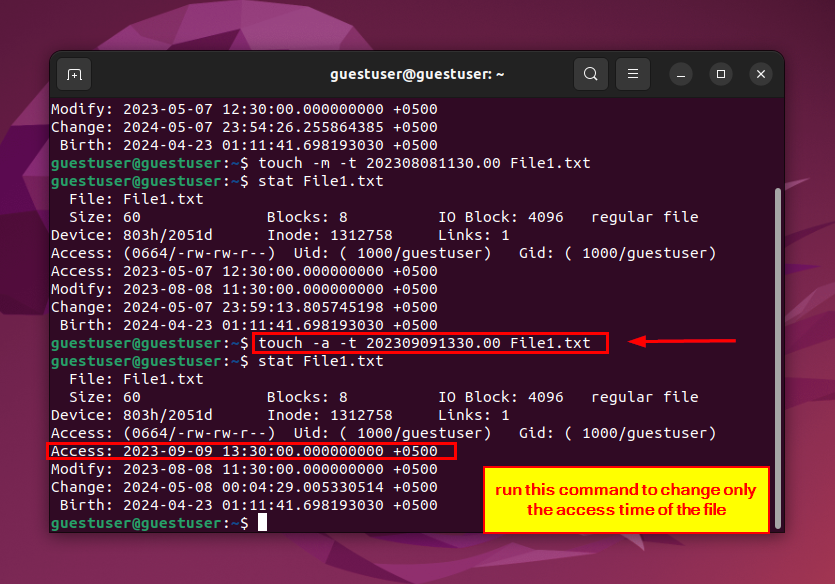
اگر نیاز به کپی کردن زمانهای یک فایل به فایل دیگری دارید، میتوانید از دستور زیر استفاده کنید:
touch -r referencefile targetfileاین دستور زمانهای دسترسی و تغییر فایل هدف را مشابه با فایل مرجع تنظیم میکند.
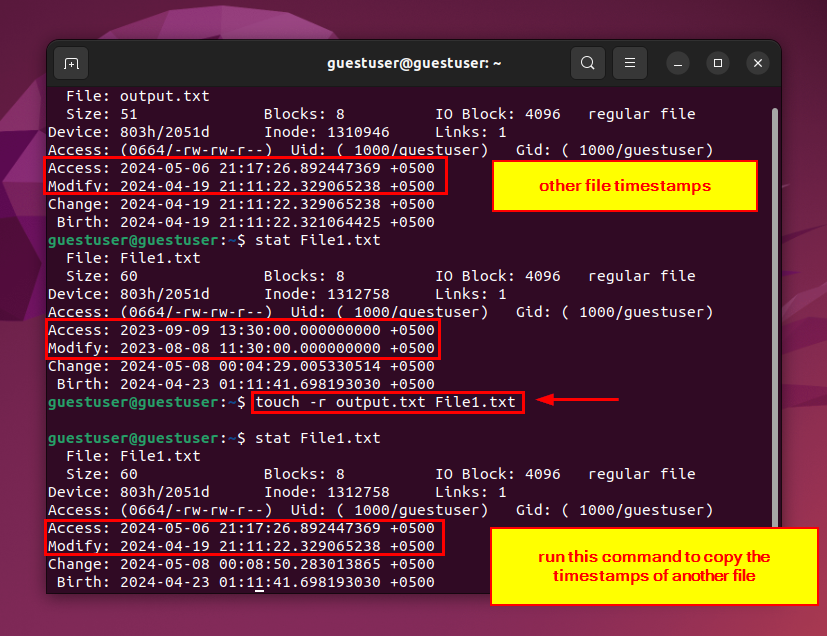
نکاتی برای مدیریت زمانها در لینوکس
مدیریت تاریخچه فایلها در سیستمعامل لینوکس یک روش مؤثر برای بهبود مدیریت فایلها است. آشنایی با نحوه کار تاریخچه فایل، چه برای مدیران سیستم و چه برای استفاده شخصی، اهمیت دارد و میتواند فرآیندهای روزمره را سادهتر کند. در اینجا شش نکته برای مدیریت بهتر زمان فایلها ارائه شده است:






با رعایت این نکات، میتوانید مدیریت بهتری بر روی فایلهای خود داشته باشید و از دقت زمانهای آنها اطمینان حاصل کنید.
جمعبندی
در سیستمهای لینوکس، مدیریت تاریخچه تغییرات فایلها اهمیت بسیاری دارد، زیرا به بهبود امنیت و کارایی سیستم کمک میکند. ابزارهای مختلفی مانند دستورات خط فرمان ls و stat و همچنین ابزارهای گرافیکی نظیر Nautilus برای مشاهده و مدیریت این تاریخچهها در دسترس هستند. این قابلیتها امکان ردیابی دقیق تغییرات، ویرایش زمانبندیها و اطمینان از یکپارچگی اطلاعات را فراهم میکنند. با استفاده از این ابزارها و تکنیکها، مدیران سیستم و توسعهدهندگان میتوانند کنترل دقیقی بر تاریخچه فایلها داشته باشند، مشکلات احتمالی را شناسایی کنند و در صورت نیاز فایلها را به حالتهای قبلی بازگردانند. رعایت نکات پیشنهادی برای تنظیم صحیح منطقه زمانی، بهروزرسانی منظم ساعت سیستم، استفاده از فرمت استاندارد برای زمان، و پشتیبانگیری دقیق از زمانبندیها، نقش مهمی در بهینهسازی مدیریت فایلها در محیطهای لینوکسی دارد. برای تجربه یک میزبانی امن و قدرتمند با عملکرد بالا، سرورهای مجازی لینوکس زویپ سرور بهترین انتخاب شما هستند. با خرید سرور مجازی، از پشتیبانی حرفهای و ابزارهای پیشرفته بهرهمند شوید تا مدیریت فایلهای خود را با اطمینان کامل انجام دهید.